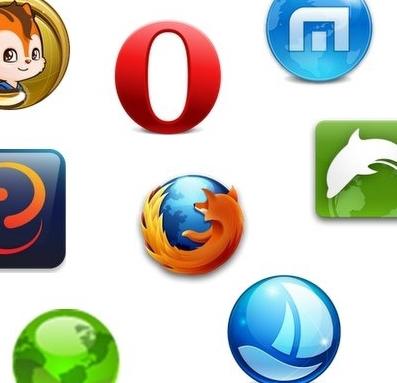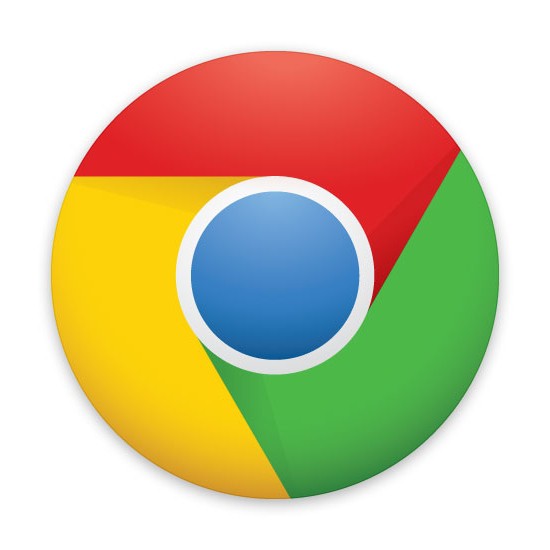كيفية تصدير الإشارات المرجعية من Opera والمتصفحات الأخرى
تقريبا كل مستخدم حديث يعمل معالانترنت. وصفحات مثيرة للاهتمام يستخدم الناس لإضافة إلى المواقع المفضلة. فهي تساعد على الانتقال بسرعة إلى عنوان محدد على الويب. مريحة للغاية! ولكن عند إعادة تثبيت المتصفحات أو أثناء تحديثات نظام التشغيل ، يتم فقد هذه البيانات. لذلك ، سنحاول معرفة كيفية تصدير الإشارات المرجعية من Opera والمتصفحات الأخرى. ستساعد هذه الخدعة على الحفاظ على المكونات المذكورة وإفراغها في أي وقت في المرفق لتصفح الإنترنت. في الواقع ، كل شيء أبسط مما يبدو. وحتى يمكن للمستخدم المبتدئ قليل الخبرة ترجمة الفكرة إلى حقيقة.

"كروم" والتزامن
تصدير الإشارات المرجعية هو مهمة في كثير من الأحيانيتم حلها بعدة طرق. لنبدأ مع المتصفح الأكثر شعبية. إنها عن Google Chrome. في هذا البرنامج هناك طريقتين يمكنهما حفظ الإشارات المرجعية وتصديرها.
يتمثل الخيار الأول في المزامنة مع حساب "Google". للتصدير من الضروري:
- افتح المتصفح.
- انتقل إلى البريد على Google. للقيام بذلك ، تحتاج إلى أن أكون مخولا في ملفك الشخصي. فقط اضغط على الزر مع الرجل الصغير في الزاوية اليمنى العليا من المتصفح.
- أدخل البيانات من ملف التعريف.
هذا كل شئ الآن يبقى فقط لحفظ الإشارات المرجعية بالطريقة المعتادة. في حالة المصادقة على Chrome من أي جهاز كمبيوتر باستخدام البريد الذي تستخدمه ، سيتم أيضًا نقل الصفحات المحفوظة إلى البرنامج.
تصدير منتظم
يمكنك تصدير إشارات Chrome المرجعية بشكل مختلف. يمكن للمستخدمين الذين ليس لديهم بريد على Google حل المشكلة عن طريق الوصول إلى إعدادات المتصفح.
في هذه الحالة ، سيساعدك الدليل التالي على:
- أدخل متصفح "Chrome" وانقر في الزاوية اليمنى (أعلى) للزر مع ثلاث نقاط.
- حدد عنصر القائمة "الإشارات المرجعية".
- افتح "مدير الإشارات".
- انقر فوق الزر "ترتيب".
- انقر على "تصدير الإشارات المرجعية ...".
- حدد الموقع الذي تم حفظ المستند فيه ، بعد إعطاء اسم له.
- انقر فوق "حفظ".
القيام به! يمكنك الآن نقل المستند المحفوظ إلى وسائط قابلة للنقل. يتم استيراد الإشارات المرجعية في "Chrome" بالطريقة نفسها. لا شيء صعب أو غير مفهومة في هذا!

موزيلا فايرفوكس
كيفية تصدير العناوين من "أوبرا" و "موزيلا"؟ النظر في المتصفح الثاني. معه، أيضا، يمكن أن تستفيد من الحفاظ على الصفحات المثيرة للاهتمام في ملف واحد أو مزامنة مع البريد.
في الحالة الأولى ، سيتوجب عليك التصرف على هذا النحو:
- افتح Mozilla واضغط على ctrl + shift + b.
- انقر على حقل "الاستيراد والنسخ الاحتياطي ...".
- انقر على "تصدير".
- حدد مكان حفظ المستند.
- تأكيد العملية.
في هذه المرحلة ، تنتهي جميع الإجراءات. لكن هذا ليس هو الحل الوحيد لهذه المهمة.
فايرفوكس سينك
كيفية تصدير الإشارات من "أوبرا" أومتصفح آخر؟ تقدم "Mozilla" مزامنة البريد الإلكتروني مع أداة للوصول إلى الإنترنت. ستساعدك هذه التقنية على حفظ إشاراتك المرجعية وتحميلها إلى أي كمبيوتر باستخدام Firefox Sync.
يتم تقليل خوارزمية الإجراء إلى التلاعبات التالية:
- ابدأ في استخدام المتصفح.
- انقر في الزاوية اليمنى من الزر مع 3 خطوط أفقية. القائمة الوظيفية للبرنامج يفتح.
- حدد "تسجيل الدخول إلى المزامنة".
- حدد أي عنوان بريد إلكتروني ، وقم أيضًا بإنشاء كلمة مرور لتسجيل الدخول إلى النظام.
- حدد مربع الاختيار بجوار "اختيار ما تريد مزامنته".
- افتح الرسالة المرسلة إلى البريد الإلكتروني المحدد. سيسمح لك بالانتقال إلى إعدادات المزامنة.
- تأكد من تحديد المربع بجوار "الإشارات المرجعية".
- انقر فوق "ابدأ".
الآن يمكنك فقط حفظ الإشارات المرجعية. سيتم استيرادها تلقائيًا عند استخدام Firefox Sync على جهاز كمبيوتر آخر. مريحة للغاية!
"الأوبرا" والبريد
كيفية تصدير الإشارات المرجعية من أوبرا؟ بالطريقة نفسها كما في جميع الحالات السابقة. يمكنك استخدام المزامنة مع البريد أو تنزيل الإشارات المرجعية إلى الكمبيوتر كملف html.
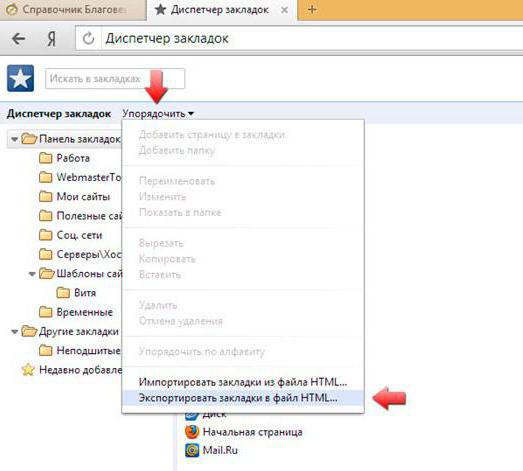
النظر في التزامن. في هذه الحالة ، ستحتاج إلى:
- افتح القائمة الرئيسية في متصفح Opera.
- انتقل إلى "أدوات أخرى" - "التزامن".
- انقر فوق "تسجيل" في النافذة التي تظهر.
- أدخل كلمة مرور للمزامنة وأي بريد عملي واسم مستخدم.
- تأكيد الإجراء.
كل ما نحتاجه الآن هو الحفظصفحات في الإشارات المرجعية بالطريقة المعتادة. بعد استخدام المزامنة مع البريد الإلكتروني المحدد ، سيتم تصدير جميع الصفحات التي تهم المستخدم تلقائيًا.
من خلال إعدادات "Opera"
في "Opera" ، لا يسبب تصدير الإشارات المرجعية أيًا منهاالصعوبات. ومع ذلك ، كما هو الحال في أي متصفح آخر. الحل الأكثر شيوعًا هو استخدام إعدادات البرنامج. بفضل مساعدتهم ، يمكنك تصدير الإشارات المرجعية "للأوبرا" والمتصفحات الأخرى بسرعة. للأسف ، لا يوفر المتصفح المذكور أي قائمة إضافية من الإشارات المرجعية. وتفريغها تماما كما هو الحال في "كروم" أو "موزيلا" لن تعمل.
في مثل هذه الظروف ، من الضروري القيام بما يلي:
- افتح على الكمبيوتر C: اسم المستخدم UsersAppDataRoamingOpera SoftwareOpera ثابت.
- ابحث عن ملف الإشارات المرجعية.
- انسخها إلى أي مكان مناسب.
هذه هي الطريقة التي يتعين على المستخدمين التصرف بها. لاستيراد المستخدم ، يجب الانتقال إلى العنوان الموضح أعلاه والانتقال إلى هناك "Букмаркс".
"Yandex.Brauzer"
تصدير علامات مرجعية من Yandex.Browser هو أيضا سهل للغاية. حتى تلميذ سوف يتعامل مع هذه المهمة!
سوف يحتاج المستخدم:
- انقر على الزر مع ثلاثة خطوط أفقية.
- افتح "الإشارات المرجعية" - "المدير".
- انقر فوق "ترتيب".
- حدد "تصدير الإشارات المرجعية ...".
كما هو الحال في جميع الحالات السابقة ، يمكنك ببساطةاستخدام الحساب على ياندكس. عند الدخول ، سيتمكن المستخدم من حفظ الإشارات المرجعية في الملف الشخصي. ويمكنك تفريغها على أي جهاز كمبيوتر. يكفي الدخول في "Yandex.Mail" الخاص بك من خلال المتصفح المناسب.
مستكشف
من الواضح كيفية تصدير الإشارات المرجعية من الأوبرا. بعض المستخدمين يعملون مع إكسبلورر. يتمتع هذا المستعرض أيضًا بالقدرة على تصدير واستيراد الصفحات الشيقة.
كيف تترجم الفكرة إلى حقيقة؟ سيكون مطلوبا:
- افتح Internet Explorer.
- انتقل إلى "ملف" - "استيراد وتصدير ...".
- حدد المربع بجوار "تصدير".
- انقر فوق "التالي".
- حدد المكان الذي سيتم فيه حفظ الوثيقة النهائية.
- انقر على "تصدير".
لكن هذا ليس كل شيء. يمكن لكل مستخدم حفظ المستند "Bookmarks" يدويًا. هذا هو متصفح الإشارات المرجعية.
الموقع "Букмаркс"
لقد توصلنا إلى كيفية تصدير الإشارات المرجعية منه"أوبرا" وليس فقط. أبسط حل هو حفظ الصفحات الشيقة الموجودة بالفعل. للقيام بذلك ، سوف تحتاج إلى العثور على ملف "الإشارات المرجعية". هو في أي متصفح. يظهر بعد إضافة الإشارة المرجعية الأولى إلى البرنامج.
يمكنك العثور على المستند ذي الصلة على العناوين التالية:
- AppDataLocalYandex - "ياندكس".
- AppDataRoamingMozilla - "Mozilla".
- ا ف بpDataLocalGoogleChrome - "Chrome". </ أول </ p>